Если вы читали первый курс, то, возможно, знаете о задаче и ее элементах. Однако мы не обсудили чек-лист, который является неотъемлемой частью канбан-доски ToDo.
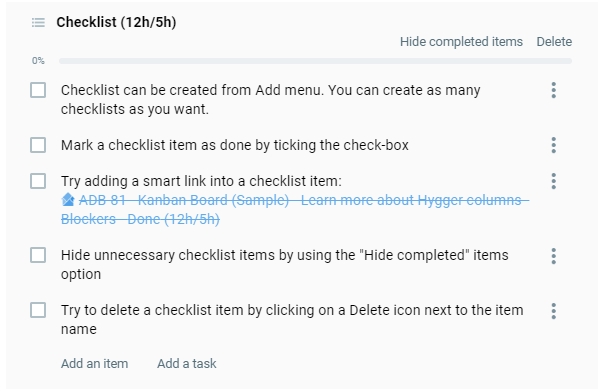
Контрольный список может значительно изменить уровень вашей продуктивности и способ выполнения работы. Кроме того, вы будете уверены, что все сделано правильно.
Чтобы создать контрольный список, откройте задание и нажмите на кнопку Добавить. В списке вы заметите Контрольный список. Щелкнув по нему, вы сможете дать название и добавить его к задаче.
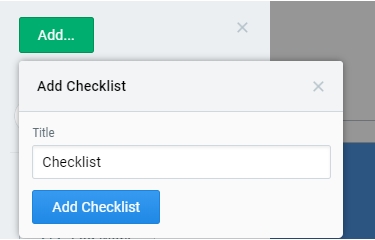
Есть два варианта — создать пункт контрольного списка или добавить в него задачи. Чтобы добавить элемент в чек-лист, нажмите на одноименную кнопку под списком и введите, какое действие необходимо выполнить для завершения задачи.
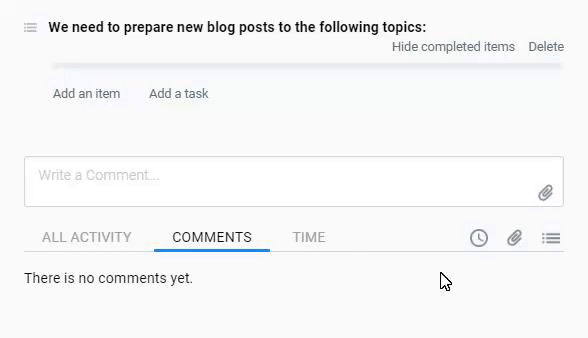
При необходимости вы можете в любой момент преобразовать пункт контрольного списка в задачу. Для этого откройте меню с тремя точками перед пунктом и выберите «Преобразовать в задачу». Также вы можете удалить элемент, открыв его меню.
Кнопка «Добавить задачу» включает уже существующие задачи в качестве пункта контрольного списка. Добавив задачу, вы увидите ее доску, название и статус. Добавление существующей задачи в чек-лист покажет вашей команде связь с другими работами на той же или других досках.
Кнопка «Добавить задачу» показывает зависимость между задачами. В случае если два разных человека назначены на зависимые задачи, они будут видеть развитие другой задачи. Изменения в позиции задачи или ее статусе будут отражаться на ссылке задачи. Если задача завершена, она будет перечеркнута.
Если в добавленных задачах указаны расчетные часы, они будут отображаться в контрольном списке. В верхней части контрольного списка (рядом с его названием) будет указана сумма всех оценочных часов.
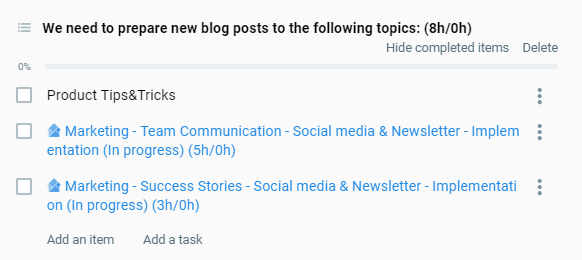
Как только вы добавили пункты и задачи в контрольный список, вы готовы к работе над ним. Поставьте галочку, чтобы завершить выполненный пункт.
Если у вас довольно большой список, вы всегда можете скрыть выполненные пункты, чтобы они не отвлекали ваше внимание. В верхней части чек-листа есть кнопка «Скрыть выполненные задания».
При необходимости вы можете удалить свой контрольный список. Просто нажмите кнопку «Удалить», и контрольный список будет удален из задачи.
Теперь вы можете играть с задачами ToDo. Если вы что-то забыли об элементах задач, вы можете освежить память, прочитав урок первого курса.
